1、右键单击“任务栏”的空白处。
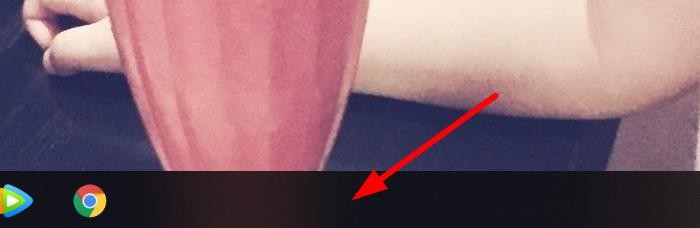
2、单击“任务管理器”。

3、选择要更改其CPU内核的进程,然后单击鼠标右键。

4、在显示的菜单中,单击“转到详细信息”。

5、在程序细节窗口,再次右键单击进程(应用程序)。
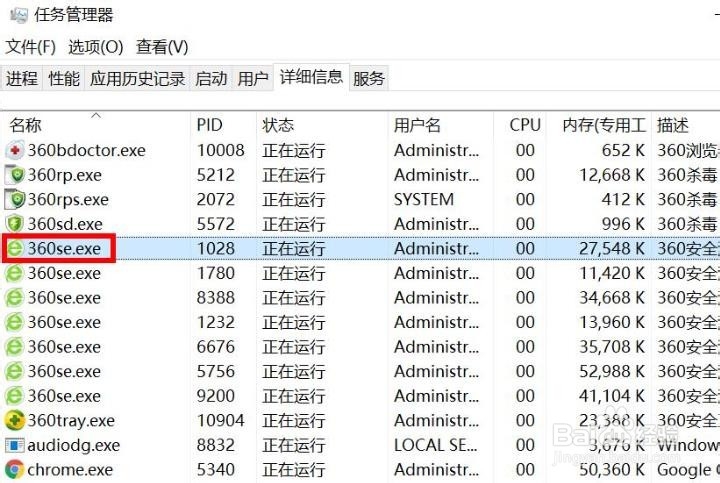
6、在出现的菜单中,单击“设置相关性”。

7、让我们选择将执行该过程的CPU内核。所有处理器CPU 0CPU 1CPU 2CPU 3在此示例中,显示了四个CPU内核(四核),但是显示的内核数因计算机而异。
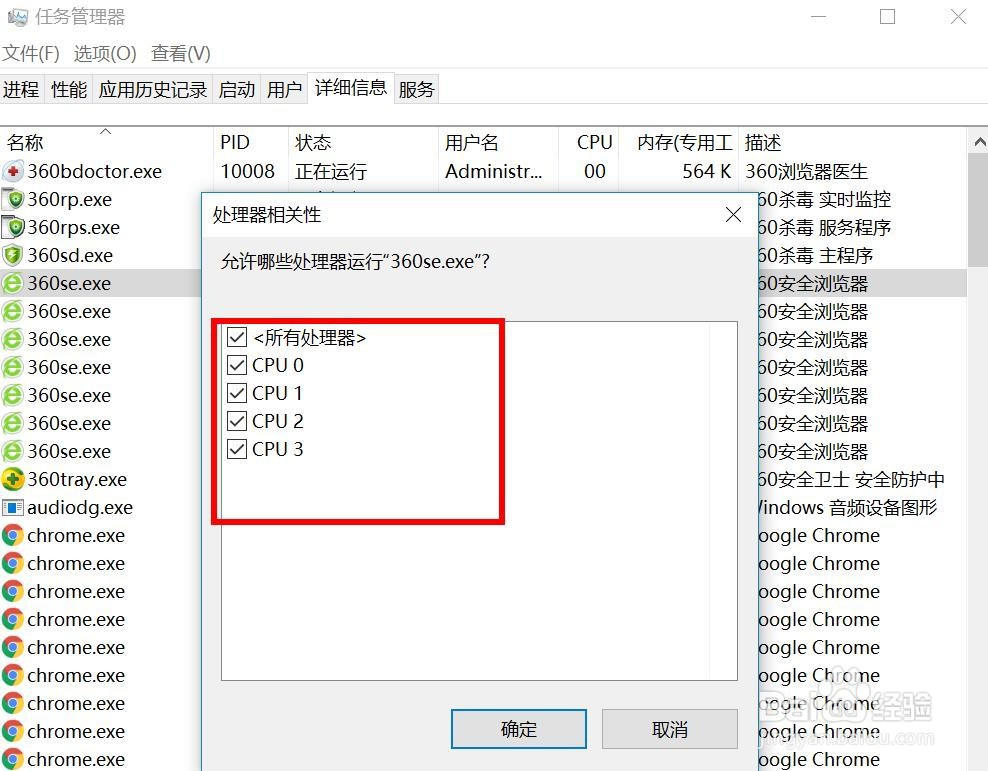
8、如果该过程不是很重要,请设置(减少)要使用的内核数。然后单击“确定”。

时间:2024-10-12 07:17:50
1、右键单击“任务栏”的空白处。
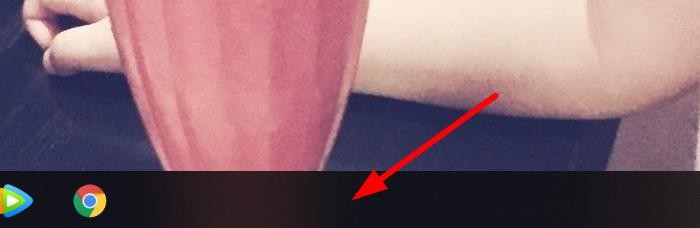
2、单击“任务管理器”。

3、选择要更改其CPU内核的进程,然后单击鼠标右键。

4、在显示的菜单中,单击“转到详细信息”。

5、在程序细节窗口,再次右键单击进程(应用程序)。
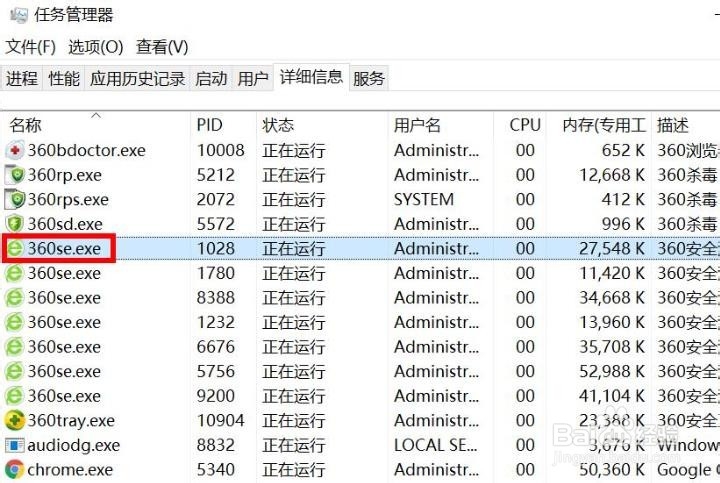
6、在出现的菜单中,单击“设置相关性”。

7、让我们选择将执行该过程的CPU内核。所有处理器CPU 0CPU 1CPU 2CPU 3在此示例中,显示了四个CPU内核(四核),但是显示的内核数因计算机而异。
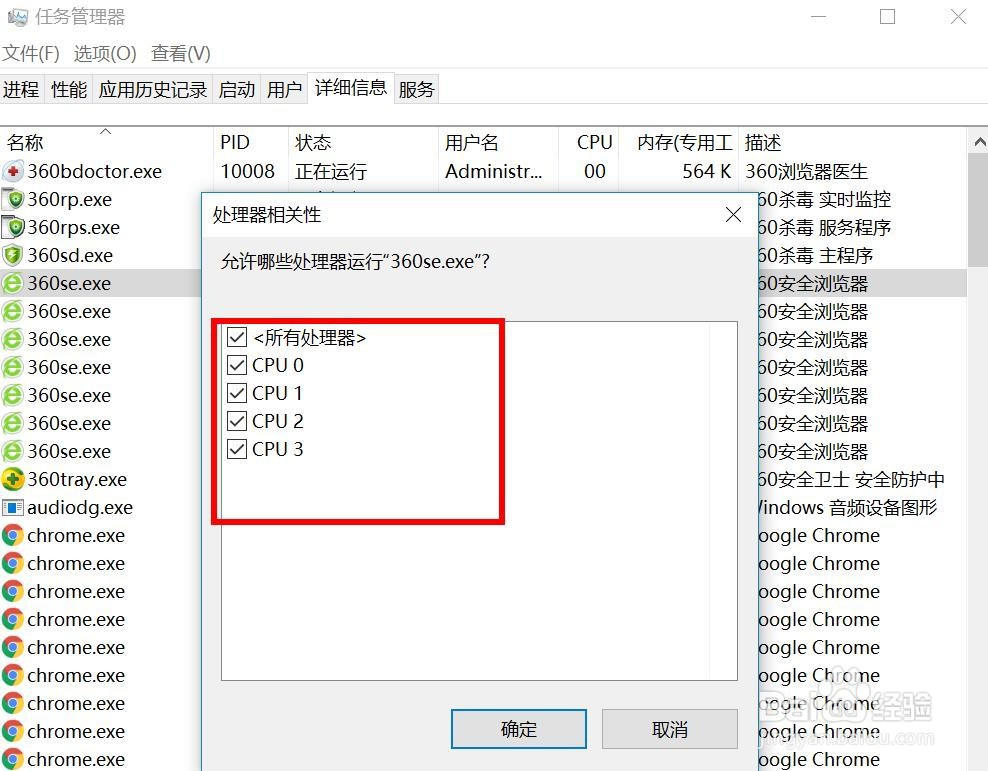
8、如果该过程不是很重要,请设置(减少)要使用的内核数。然后单击“确定”。

